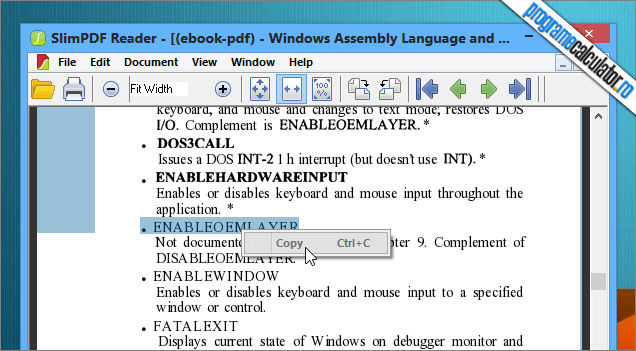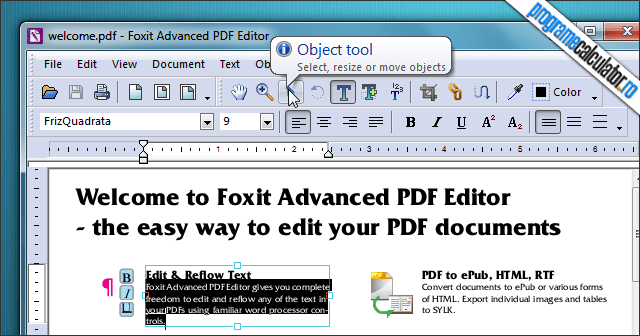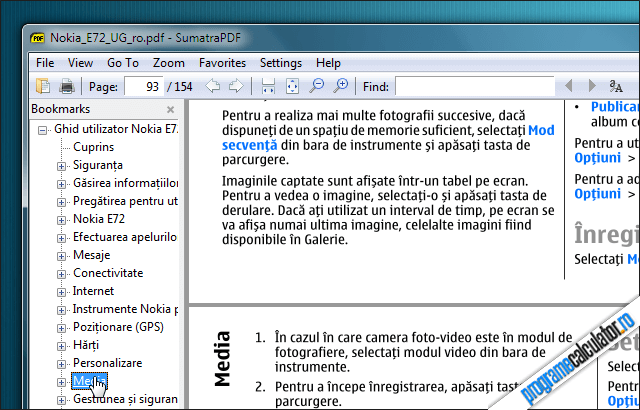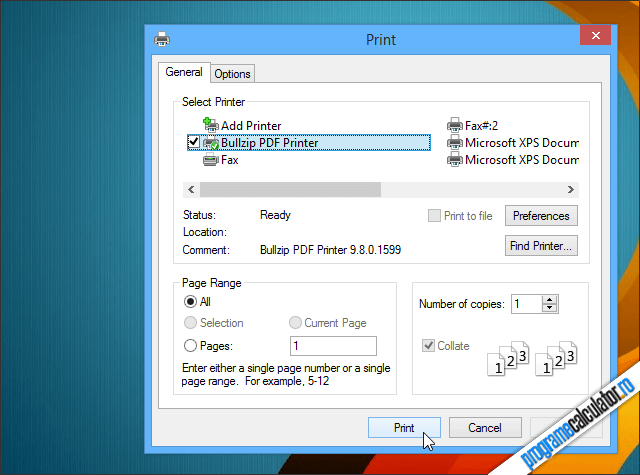Din punctul meu de vedere, punct de vedere creat dupa testarea mai multor programe ce permit vizualizarea documentelor PDF, SlimPDF este cel mai rapid si mai usor (consum foarte mic de resurse) program de vizualizat fisiere Portable Document Format (PDF).
SlimPDF ocupa doar 1,5 MB spatiu pe HDD si datorita acestei calitati unice, nici nu este de mirare ca ocupa primul loc in clasamentul celor mai usoare aplicatii de aceeasi categorie, unde, tocmai aplicatia creata de inventatorul acestui format, Adobe, este codasa:
Continuarea Cel mai rapid / usor program de vizualizat documente PDF (PDF Reader, PDF Viewer)